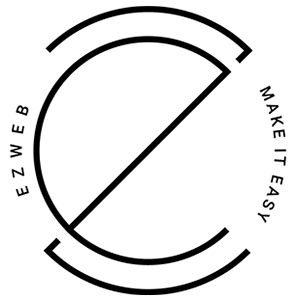តារាងមាតិកា ផលិតផល - គុណលក្ខណៈ
មើលបញ្ជីលក្ខណៈសម្បត្តិ
ដើម្បីមើលនិងគ្រប់គ្រង បញ្ជីនៃលក្ខណសម្បត្តិផលិតផល នៅលើគេហទំព័រ សូមប្រើរបារម៉ឺនុយ គ្រប់គ្រងការលក់ទំនិញ សូមចុចជ្រើស ផលិតផល គុណលក្ខណៈ ** ។
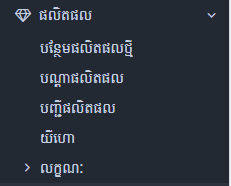
នៅពេលដែលបានជ្រើសរើស ទំព័រអ្នកគ្រប់គ្រងនឹងបង្ហាញបញ្ជីនៃលក្ខណសម្បត្តិ ដែលមាននៅលើគេហទំព័ររបស់អ្នក។ ប្រសិនបើអ្នកមិនបានបង្កើតលក្ខណសម្បត្តិសម្រាប់វែបសាយ ទំព័រអ្នកគ្រប់គ្រងនឹងមិនបង្ហាញបញ្ជីនេះទេ ដូច្នេះអ្នកត្រូវតែបង្កើតលក្ខណសម្បត្តិថ្មី មុននឹងមើលបញ្ជីនៃលក្ខណសម្បត្តិនៅលើគេហទំព័រ។ សូមមើលបន្ថែមនៅការណែនាំ បន្ថែមគុណលក្ខណៈថ្មី
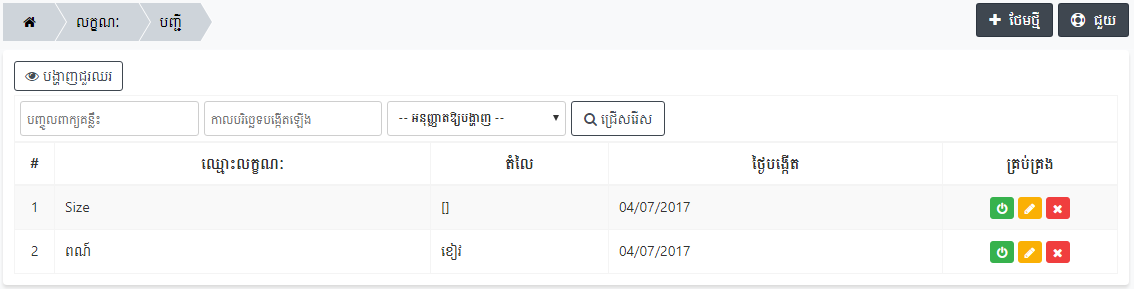
ត្រងបញ្ជីគុណលក្ខណៈ
នៅក្នុងចំណុចប្រទាក់គ្រប់គ្រងលក្ខណសម្បត្តិ អ្នករកមើលប្រអប់ តម្រង ។

នេះគឺជាកន្លែង ដែលអ្នកអាចត្រងបញ្ជីរបស់លក្ខណៈសម្បត្តិ ដែលនឹងត្រូវបានបង្ហាញ។ អ្នកអាចតម្រងផ្អែកលើលក្ខណៈវិនិច្ឆ័យ ទាំងបី ៖ ពាក្យគន្លឹះ , * កាលបរិច្ឆេទបង្កើត , អនុញ្ញាតឱ្យបង្ហាញ ។ នៅពេលអ្នកបានបញ្ចូលព័ត៌មានចាំបាច់ អ្នកចុចប៊ូតុង តម្រង ដើម្បីចាប់ផ្តើមបន្តតម្រងបញ្ជីគុណលក្ខណៈ។ លទ្ធផលនឹងត្រូវបានបង្ហាញ នៅទំព័រគ្រប់គ្រងលក្ខណៈសម្បត្តិ ។
មើលព័ត៌មានគុណលក្ខណៈតាមជួរឈរ
នៅលើជ្រុងខាងឆ្វេងនៃទំព័រអ្នកគ្រប់គ្រង សូមរកមើលប្រអប់ បង្ហាញជួរឈរ ។
នេះជាកន្លែង ដែលអ្នកប្ដូរតាមបំណងជួរឈរ បណ្តាព័ត៌មានដែលបានបង្ហាញ នៅក្នុងបញ្ជីគុណលក្ខណៈ។ អាស្រ័យលើលក្ខណៈវិនិច្ឆ័យដែលអ្នកជ្រើសរើស គេហទំព័រនឹងបង្ហាញជួរឈរទាំងនោះ។ ដើម្បីជ្រើសបណ្តាជួរឈរដែលបង្ហាញ សូមអ្នកចុចលើប្រអប់ បង្ហាញជួរឈរ ។ បណ្តាជួរឈរដែលបានបង្ហាញ អ្នកអាចជ្រើសរើសនឹងលេចឡើងដូចជារូបភាព ៖
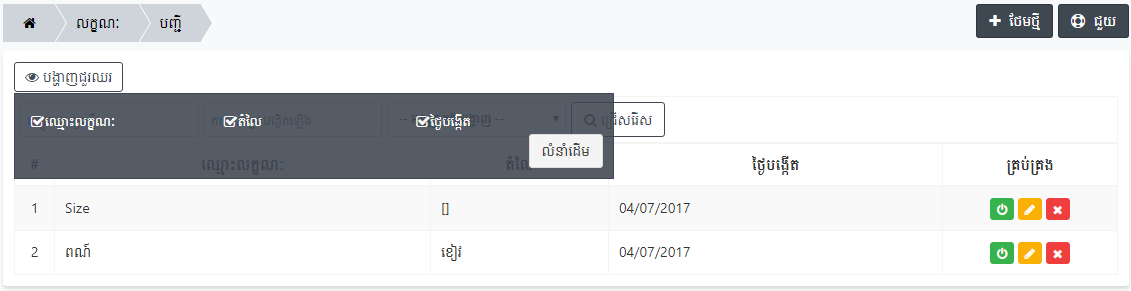
បណ្តាជួរឈរបានបង្ហាញរួមមាន៖
| ឈ្មោះជួរឈរ | ការប្រើបា្រស់ |
|---|---|
| ឈ្មោះគុណលក្ខណៈ | បង្ហាញឈ្មោះរបស់លក្ខណៈសម្បត្តិ |
| តម្លៃ | បង្ហាញបណ្តាតម្លៃនៃលក្ខណសម្បត្តិបច្ចុប្បន្ន |
| កាលបរិច្ឆេទបង្កើត | បង្ហាញពេលវេលានៃលក្ខណៈសម្បត្តិបច្ចុប្បន្ន ដែលត្រូវបានចាប់ផ្តើមបង្កើត |
អ្នកចុចលើលក្ខណៈវិនិច្ឆ័យនីមួយៗ ដើម្បីបង្ហាញជួរឈរព័ត៌មាន ដែលបានបង្ហាញតាមឆន្ទៈនិងចុចម្ដងទៀតដើម្បីដោះជម្រើស។ បន្ទាប់ពីបញ្ចប់ការកែប្រែតាំបំណង បណ្តាជួរឈរព័ត៌មានដែលបានបង្ហាញ អ្នកចុចលើចំណុចខាងក្រៅណាមួយ ដើម្បីបិទប្រអប់។
បន្ថែមលក្ខណៈសម្បត្តិថ្មី
ប្រើប៊ូតុង បន្ថែមថ្មី ដើម្បីបន្ថែមលក្ខណសម្បត្តិ ថ្មីចូលទៅទំព័រ។ បន្ទាប់ពីចុចប៊ូតុង បន្ថែមថ្មី នៅក្នុងទំព័រ លក្ខណសម្បត្តិផលិតផល អ្នកនឹងត្រូវបានប្ដូរទិសទៅទំព័រ បន្ថែមលក្ខណសម្បត្តិថ្មី ។
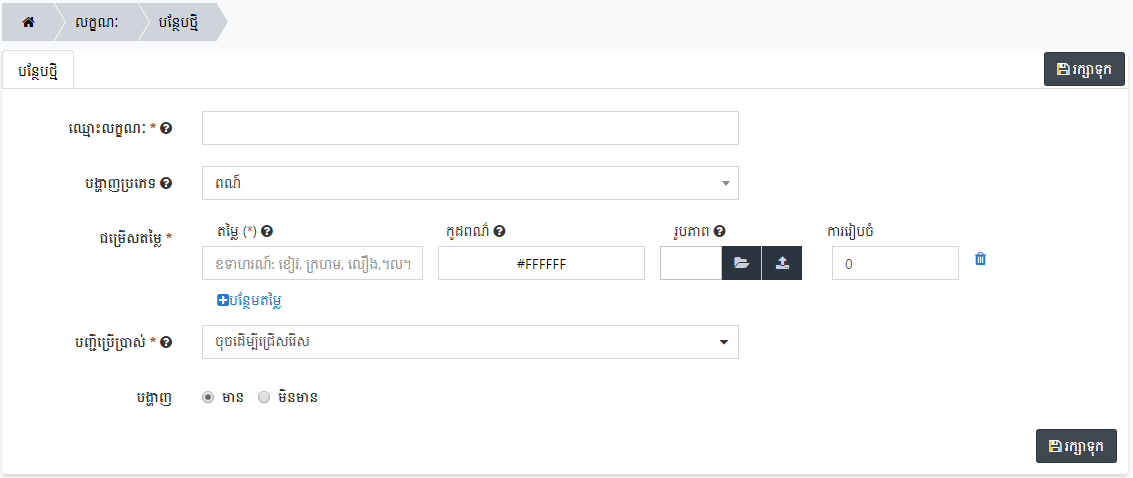
បណ្តាព័ត៌មានដែលត្រូវការដើម្បីបង្កើត លក្ខណៈសម្បត្តិ ថ្មី ៖
| ព័ត៌មាន | មាតិកា |
|---|---|
| ឈ្មោះគុណលក្ខណៈ | ឈ្មោះដែលត្រូវប្រើសម្រាប់គុណលក្ខណៈ |
| ប្រភេទបានបង្ហញ | ការបែងចែកប្រភេទលក្ខណៈសម្បត្តិ តាមលំនាំដើម, ប្រភេទបង្ហញ នឹងមានពណ៌, ប្រសិនបើអ្នកត្រូវការធ្វើទ្រង់ទ្រាយផ្សេងដូចជា ៖ ទំងន់ ទំហំ ។ល។ អ្នកអាចជ្រើសរើស ប្រភេទ លក្ខណៈសម្បត្តិ ផ្សេង |
| ជម្រើសតម្លៃ | បណ្តាតម្លៃជាក់លាក់ សម្រាប់គុណលក្ខណៈមួយ។ គុណលក្ខណៈនីមួយៗ អាចមានតម្លៃខុសៗគ្នាជាច្រើន។ អាចបន្ថែមតម្លៃដោយរបៀបចុចលើប៊ូតុង បន្ថែមតម្លៃ ។ តម្លៃគុណលក្ខណៈនីមួយៗ រួមមានព័ត៌មានដូចខាងក្រោម ៖ |
| តម្លៃ ៖តម្លៃនៃគុណលក្ខណៈ។ ឧទាហរណ៍ ៖ គុណលក្ខណៈ មានពណ៌បៃតង ពណ៌ក្រហម ពណ៌លឿង។ គុណលក្ខណៈមានទំហំដូចជាតួអក្សរ ៖ S, M, L, XL, ។ល។ | |
| ពណ៌ ៖អាចបន្ថែមពណ៌សម្រាប់បណ្តាតម្លៃនៃលក្ខណៈសម្បត្តិ។ ចុចក្នុងប្រអប់ លេខកូដពណ៌ ដើម្បីជ្រើសរើសពណ៌សម្រាប់តម្លៃ! | |
| រូបភាព ៖ អាចបន្ថែមរូបភាពសម្រាប់តម្លៃគុណលក្ខណៈនីមួយៗ។ អ្នកអាច ជ្រើសរើសរូបថតពីបណ្ណាល័យ ឬ ផ្ទុករូបថត ឡើង ។ | |
| តម្រៀប ៖បង្ហាញលំដាប់នៃតម្លៃនៅក្នុងលក្ខណៈសម្បត្តិបច្ចុប្បន្ន។ ទីតាំងនៅលើបំផុតនឹងមានលំដាប់គឺជា 0 | |
| ប្រភេទប្រើប្រាស់ | ប្រភេទដែលលក្ខណៈសម្បត្តិ នេះនឹងបង្ហាញ។ លក្ខណសម្បត្តិបង្ហាញបានតែ សម្រាប់បណ្តាប្រភេទដែលបានជ្រើស នៅក្នុងធាតុនេះ |
| បង្ហាញ | ជ្រើសស្ថានភាពសម្រាប់លក្ខណសម្បត្តិ ដែលត្រូវការបង្កើត |
| 1 មាន៖ គុណលក្ខណៈនឹងត្រូវបានបង្ហាញនៅលើគេហទំព័រ។ | |
| 2 គ្មាន ៖ គុណលក្ខណៈនឹងមិនបានបង្ហាញនៅលើគេហទំព័រទេ។ |
បណ្តាព័ត៌មានចាំបាច់ ដើម្បីបង្កើតលក្ខណៈសម្បត្តិថ្មីបន្ទាប់ពីត្រូវបានបញ្ចូល៖ បន្ទាប់ពីបន្ថែមព័ត៌មានសម្រាប់លក្ខណៈសម្បត្តិ សូមចុចប៊ូតុង រក្សាទុក ដើម្បីបង្កើតលក្ខណសម្បត្តិថ្មី។
គ្រប់គ្រងគុណលក្ខណៈនីមួយៗ
ដើម្បីគ្រប់គ្រងគុណលក្ខណៈនីមួយៗ នៅក្នុងបញ្ជីគុណលក្ខណៈ អ្នកប្រើជួរឈរ គ្រប់គ្រង នៅខាងស្តាំនៃបញ្ជីគុណលក្ខណៈ ដោយមានលក្ខណៈពិសេសដូចខាងក្រោម៖
| គំនូរូបភាព | ប៊ូតុង | ការប្រើបា្រស់ |
|---|---|---|
| ប៊ូតុងពណ៌បៃតង | បង្ហាញលក្ខណៈពិសេស ៖ នៅពេលចុចលើលក្ខណៈពិសេសនេះ គុណលក្ខណៈនឹងមិនត្រូវបានបង្ហាញនៅលើទំព័រលក់ទំនិញ (ប៊ូតុងប្រែពណ៌ប្រផេះ) ។ [បង្ហាញគុណលក្ខណៈ] () ដើម្បីបញ្ចប់ អ្នកចុចប៊ូតុងនេះម្តងទៀត គុណលក្ខណៈនឹងត្រូវបានបង្ហាញ នៅលើទំព័រលក់ទំនិញ (ប៊ូតុងត្រឡប់ពណ៌បៃតង) ។ | |
| ប៊ូតុងពណ៌លឿង | លក្ខណៈអាប់ដេត ៖ នៅពេលដែលអ្នកចុចលើលក្ខណៈពិសេសនេះ អ្នកនឹងត្រូវបានប្ដូរទិស ទៅទំព័រកែសម្រួលព័ត៌មាន នៃលក្ខណៈសម្បត្តិ (ដូចជាការបន្ថែមទំព័រថ្មី - មើលថែមការណែនាំ អំពី "ការបន្ថែមលក្ខណៈសម្បត្តិថ្មី") ។ [អាប់ដេតលក្ខណៈសម្បត្តិ ] (https://ezstatic1.ezweb.online/portal/help-center-kh/icon/icon-update.png) បន្ទាប់ពីបានបញ្ចប់ការកែប្រែ សូមចុចលើប៊ូតុង "រក្សាទុក " | |
| ប៊ូតុងពណ៌ក្រហម | លក្ខណៈ លុប ៖ នៅពេលចុចលើលក្ខណៈពិសេសនេះ ប្រអប់ការបញ្ជាក់នឹងលេចឡើង។ ប្រសិនបើអ្នកចង់លុបលក្ខណសម្បត្តិ អ្នកចុចប៊ូតុង "យល់ព្រម" ហើយលក្ខណសម្បត្តិនេះនឹងត្រូវលុបចេញពីបញ្ជី។ ប្រសិនបើអ្នកមិនចង់លុប អ្នកចុចលើប៊ូតុង "បោះបង់"! |
- មើលបញ្ជីលក្ខណៈសម្បត្តិ
- ត្រងបញ្ជីគុណលក្ខណៈ
- មើលព័ត៌មានគុណលក្ខណៈតាមជួរឈរ
- បន្ថែមលក្ខណៈសម្បត្តិថ្មី
- គ្រប់គ្រងគុណលក្ខណៈនីមួយៗ